Excel高级筛选操作图解
- 格式:doc
- 大小:609.00 KB
- 文档页数:9

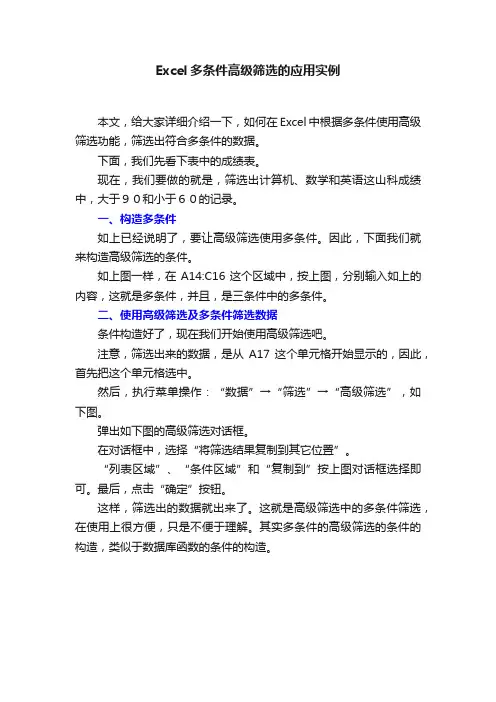
Excel多条件高级筛选的应用实例
本文,给大家详细介绍一下,如何在Excel中根据多条件使用高级筛选功能,筛选出符合多条件的数据。
下面,我们先看下表中的成绩表。
现在,我们要做的就是,筛选出计算机、数学和英语这山科成绩中,大于90和小于60的记录。
一、构造多条件
如上已经说明了,要让高级筛选使用多条件。
因此,下面我们就来构造高级筛选的条件。
如上图一样,在A14:C16这个区域中,按上图,分别输入如上的内容,这就是多条件,并且,是三条件中的多条件。
二、使用高级筛选及多条件筛选数据
条件构造好了,现在我们开始使用高级筛选吧。
注意,筛选出来的数据,是从A17这个单元格开始显示的,因此,首先把这个单元格选中。
然后,执行菜单操作:“数据”→“筛选”→“高级筛选”,如下图。
弹出如下图的高级筛选对话框。
在对话框中,选择“将筛选结果复制到其它位置”。
“列表区域”、“条件区域”和“复制到”按上图对话框选择即可。
最后,点击“确定”按钮。
这样,筛选出的数据就出来了。
这就是高级筛选中的多条件筛选,在使用上很方便,只是不便于理解。
其实多条件的高级筛选的条件的构造,类似于数据库函数的条件的构造。
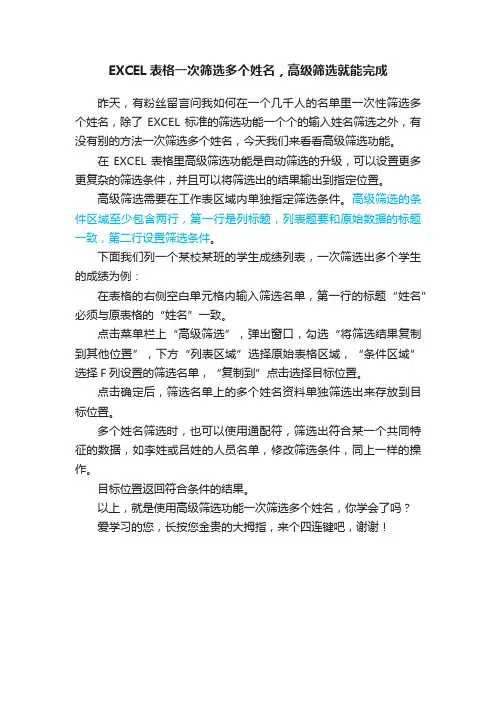
EXCEL表格一次筛选多个姓名,高级筛选就能完成
昨天,有粉丝留言问我如何在一个几千人的名单里一次性筛选多个姓名,除了EXCEL标准的筛选功能一个个的输入姓名筛选之外,有没有别的方法一次筛选多个姓名,今天我们来看看高级筛选功能。
在EXCEL表格里高级筛选功能是自动筛选的升级,可以设置更多更复杂的筛选条件,并且可以将筛选出的结果输出到指定位置。
高级筛选需要在工作表区域内单独指定筛选条件。
高级筛选的条件区域至少包含两行,第一行是列标题,列表题要和原始数据的标题一致,第二行设置筛选条件。
下面我们列一个某校某班的学生成绩列表,一次筛选出多个学生的成绩为例:
在表格的右侧空白单元格内输入筛选名单,第一行的标题“姓名”必须与原表格的“姓名”一致。
点击菜单栏上“高级筛选”,弹出窗口,勾选“将筛选结果复制到其他位置”,下方“列表区域”选择原始表格区域,“条件区域”选择F列设置的筛选名单,“复制到”点击选择目标位置。
点击确定后,筛选名单上的多个姓名资料单独筛选出来存放到目标位置。
多个姓名筛选时,也可以使用通配符,筛选出符合某一个共同特征的数据,如李姓或吕姓的人员名单,修改筛选条件,同上一样的操作。
目标位置返回符合条件的结果。
以上,就是使用高级筛选功能一次筛选多个姓名,你学会了吗?
爱学习的您,长按您金贵的大拇指,来个四连键吧,谢谢!。
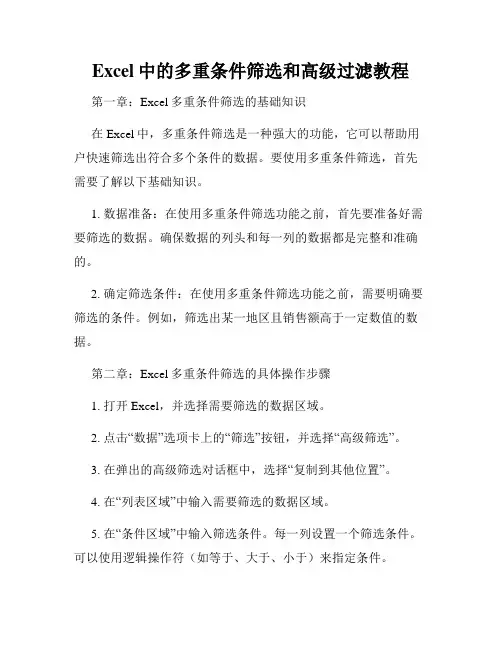
Excel中的多重条件筛选和高级过滤教程第一章:Excel多重条件筛选的基础知识在Excel中,多重条件筛选是一种强大的功能,它可以帮助用户快速筛选出符合多个条件的数据。
要使用多重条件筛选,首先需要了解以下基础知识。
1. 数据准备:在使用多重条件筛选功能之前,首先要准备好需要筛选的数据。
确保数据的列头和每一列的数据都是完整和准确的。
2. 确定筛选条件:在使用多重条件筛选功能之前,需要明确要筛选的条件。
例如,筛选出某一地区且销售额高于一定数值的数据。
第二章:Excel多重条件筛选的具体操作步骤1. 打开Excel,并选择需要筛选的数据区域。
2. 点击“数据”选项卡上的“筛选”按钮,并选择“高级筛选”。
3. 在弹出的高级筛选对话框中,选择“复制到其他位置”。
4. 在“列表区域”中输入需要筛选的数据区域。
5. 在“条件区域”中输入筛选条件。
每一列设置一个筛选条件。
可以使用逻辑操作符(如等于、大于、小于)来指定条件。
6. 在“输出区域”中输入筛选结果的放置位置。
7. 点击“确定”按钮,筛选结果将显示在指定位置。
第三章:Excel高级过滤的基础知识除了多重条件筛选,Excel还提供了另一种高级过滤功能,它可以更加灵活地筛选数据。
要使用高级过滤,需要了解以下基础知识。
1. 数据格式:在使用高级过滤功能之前,要确保数据的列头和每一列的数据格式都是正确的。
例如,日期数据应该以日期的形式存储,而不是文本格式。
2. 操作符选择:高级过滤中可以使用的操作符包括等于、不等于、大于、大于等于、小于和小于等于等。
根据实际需求选择合适的操作符。
第四章:Excel高级过滤的具体操作步骤1. 打开Excel,并选择需要筛选的数据区域。
2. 点击“数据”选项卡上的“筛选”按钮,并选择“高级筛选”。
3. 在弹出的高级筛选对话框中,选择“过滤列表中的记录”。
4. 在“列表区域”中输入需要筛选的数据区域。
5. 在“条件区域”中输入筛选条件。
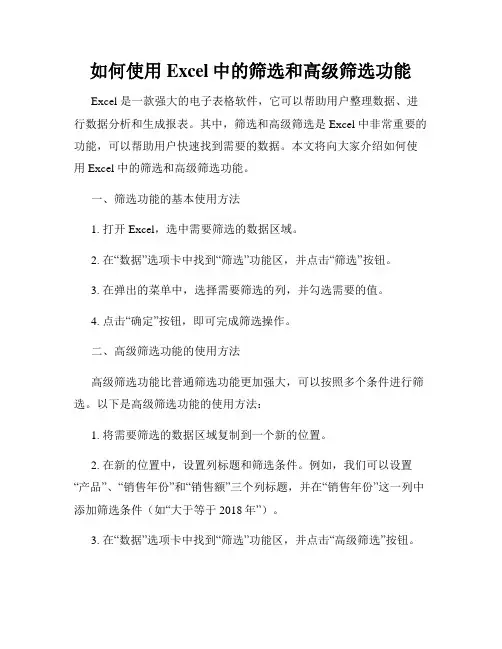
如何使用Excel中的筛选和高级筛选功能Excel 是一款强大的电子表格软件,它可以帮助用户整理数据、进行数据分析和生成报表。
其中,筛选和高级筛选是 Excel 中非常重要的功能,可以帮助用户快速找到需要的数据。
本文将向大家介绍如何使用 Excel 中的筛选和高级筛选功能。
一、筛选功能的基本使用方法1. 打开 Excel,选中需要筛选的数据区域。
2. 在“数据”选项卡中找到“筛选”功能区,并点击“筛选”按钮。
3. 在弹出的菜单中,选择需要筛选的列,并勾选需要的值。
4. 点击“确定”按钮,即可完成筛选操作。
二、高级筛选功能的使用方法高级筛选功能比普通筛选功能更加强大,可以按照多个条件进行筛选。
以下是高级筛选功能的使用方法:1. 将需要筛选的数据区域复制到一个新的位置。
2. 在新的位置中,设置列标题和筛选条件。
例如,我们可以设置“产品”、“销售年份”和“销售额”三个列标题,并在“销售年份”这一列中添加筛选条件(如“大于等于2018年”)。
3. 在“数据”选项卡中找到“筛选”功能区,并点击“高级筛选”按钮。
4. 在弹出的对话框中,选择需要筛选的数据区域和条件区域。
请注意,条件区域的数据必须包含列标题。
5. 点击“确定”按钮,即可完成高级筛选操作。
三、常见问题解答1. 如何清除筛选条件?在“数据”选项卡中找到“筛选”功能区,并点击“清除”按钮即可清除筛选条件。
2. 如何编辑筛选条件?在筛选条件中找到需要修改的条件,双击该条件即可进行编辑。
3. 如何取消高级筛选?在“数据”选项卡中找到“筛选”功能区,并点击“清除”按钮即可取消高级筛选。
4. 高级筛选是否可以使用逻辑运算符?是的。
在条件区域中,我们可以使用逻辑运算符(如“与”、“或”)来设置多个筛选条件。
总结筛选和高级筛选是 Excel 中非常有用的功能。
掌握了这两个功能的使用方法,用户可以轻松地找到需要的数据,提高工作效率。
希望本文能够对大家有所帮助。
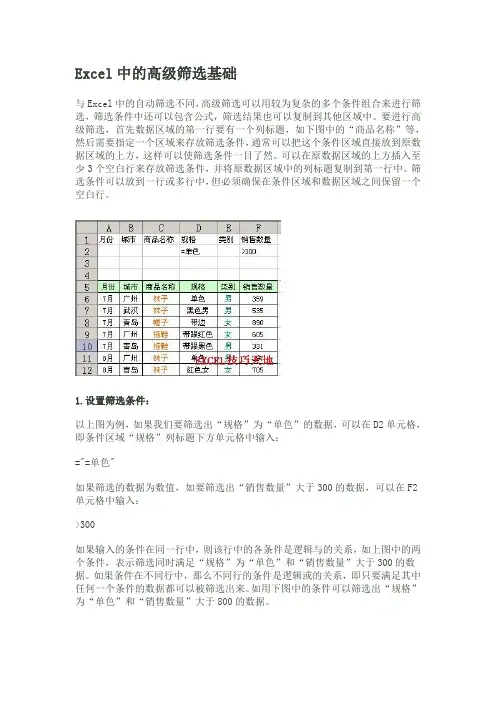
Excel中的高级筛选基础与Excel中的自动筛选不同,高级筛选可以用较为复杂的多个条件组合来进行筛选,筛选条件中还可以包含公式,筛选结果也可以复制到其他区域中。
要进行高级筛选,首先数据区域的第一行要有一个列标题,如下图中的“商品名称”等,然后需要指定一个区域来存放筛选条件,通常可以把这个条件区域直接放到原数据区域的上方,这样可以使筛选条件一目了然。
可以在原数据区域的上方插入至少3个空白行来存放筛选条件,并将原数据区域中的列标题复制到第一行中。
筛选条件可以放到一行或多行中,但必须确保在条件区域和数据区域之间保留一个空白行。
1.设置筛选条件:以上图为例,如果我们要筛选出“规格”为“单色”的数据,可以在D2单元格,即条件区域“规格”列标题下方单元格中输入:="=单色"如果筛选的数据为数值,如要筛选出“销售数量”大于300的数据,可以在F2单元格中输入:>300如果输入的条件在同一行中,则该行中的各条件是逻辑与的关系,如上图中的两个条件,表示筛选同时满足“规格”为“单色”和“销售数量”大于300的数据。
如果条件在不同行中,那么不同行的条件是逻辑或的关系,即只要满足其中任何一个条件的数据都可以被筛选出来。
如用下图中的条件可以筛选出“规格”为“单色”和“销售数量”大于800的数据。
用下图区域$F$1:$G$2中的条件可以筛选出“销售数量”大于800且小于1000的数据:也可以使用多行多条件组合,如下图的筛选条件为:{(城市=广州 AND 销售数量>800) OR (城市=武汉 AND 规格=针织)}即只要满足城市为广州且销售数量大于800,或城市为武汉且规格为针织的数据都被筛选出来了。
2.高级筛选:①选择数据区域中的任一单元格。
单击菜单“数据→筛选→高级筛选”,弹出“高级筛选”对话框。
在Excel 2007中,单击功能区选项卡“数据”,在“排序和筛选”组中单击“高级”按钮。
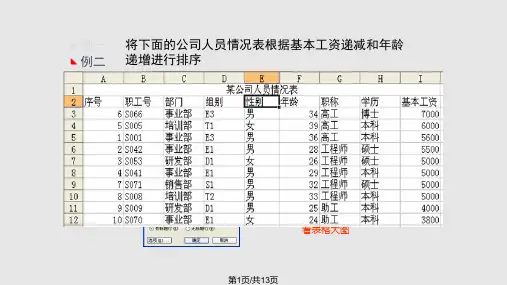
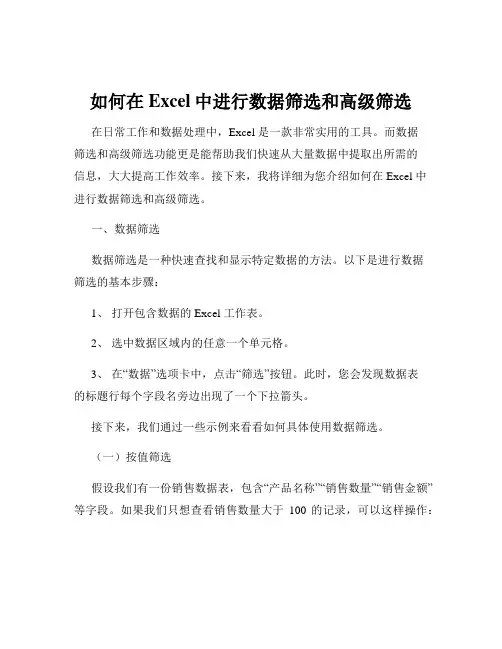
如何在Excel中进行数据筛选和高级筛选在日常工作和数据处理中,Excel 是一款非常实用的工具。
而数据筛选和高级筛选功能更是能帮助我们快速从大量数据中提取出所需的信息,大大提高工作效率。
接下来,我将详细为您介绍如何在 Excel 中进行数据筛选和高级筛选。
一、数据筛选数据筛选是一种快速查找和显示特定数据的方法。
以下是进行数据筛选的基本步骤:1、打开包含数据的 Excel 工作表。
2、选中数据区域内的任意一个单元格。
3、在“数据”选项卡中,点击“筛选”按钮。
此时,您会发现数据表的标题行每个字段名旁边出现了一个下拉箭头。
接下来,我们通过一些示例来看看如何具体使用数据筛选。
(一)按值筛选假设我们有一份销售数据表,包含“产品名称”“销售数量”“销售金额”等字段。
如果我们只想查看销售数量大于100 的记录,可以这样操作:点击“销售数量”字段旁的下拉箭头,在弹出的菜单中选择“数字筛选”,然后选择“大于”,在输入框中输入“100”,点击“确定”。
此时,工作表将只显示销售数量大于 100 的记录。
(二)按文本筛选比如,在“产品名称”字段中,我们只想查看名称为“手机”的记录。
同样点击“产品名称”字段旁的下拉箭头,在文本筛选中选择“等于”,输入“手机”,点击“确定”即可。
(三)按日期筛选若有“销售日期”字段,要查看特定时间段内的销售记录。
点击“销售日期”字段的下拉箭头,选择“日期筛选”,然后可以选择“在某个日期之前”“在某个日期之后”“介于两个日期之间”等选项,并输入相应的日期值。
(四)多条件筛选有时我们可能需要同时满足多个条件进行筛选。
例如,要查看销售数量大于 100 且销售金额大于 5000 的记录。
先按照上述方法设置“销售数量”大于 100 的筛选条件,然后再次点击“筛选”按钮,对“销售金额”字段进行筛选,选择“大于”并输入“5000”。
(五)清除筛选当您完成筛选操作后,如果想要恢复显示所有数据,只需再次点击“数据”选项卡中的“筛选”按钮,或者点击标题行字段旁下拉箭头中的“从‘XX’中清除筛选”(XX 为相应的字段名)。
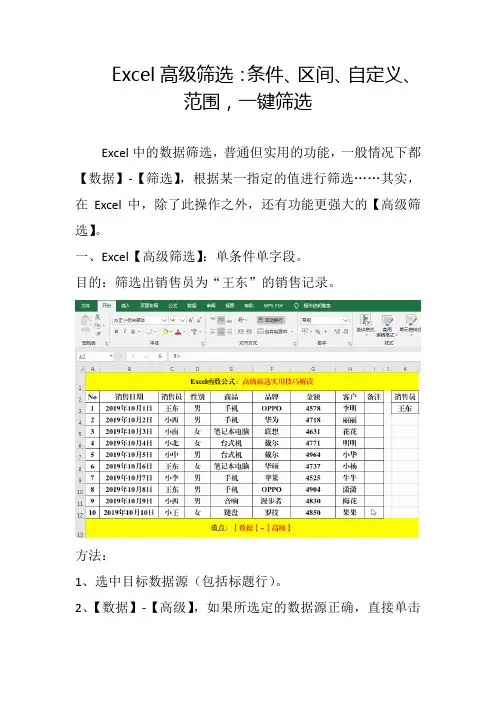
Excel高级筛选:条件、区间、自定义、范围,一键筛选Excel中的数据筛选,普通但实用的功能,一般情况下都【数据】-【筛选】,根据某一指定的值进行筛选……其实,在Excel中,除了此操作之外,还有功能更强大的【高级筛选】。
一、Excel【高级筛选】:单条件单字段。
目的:筛选出销售员为“王东”的销售记录。
方法:1、选中目标数据源(包括标题行)。
2、【数据】-【高级】,如果所选定的数据源正确,直接单击【条件区域】右侧的箭头,选取【条件区域】并单击箭头返回【高级筛选】对话框。
3、【确定】。
解读:1、如果第一步选取的数据源有误或需要调整,可以在打开【高级筛选】对话框后,单击【列表区域】右侧的箭头重新选取数据源。
2、除了【在原有区域显示筛选结果】外,还可以【将筛选结果复制到其他位置】,单击【复制到】右侧的箭头选取显示区域,可以在同一个工作表中,也可以在其它工作表(工作簿)中。
3、如果不再需要筛选结果,可以【清除】。
二、Excel【高级筛选】:单条件多字段。
目的:筛选出销售员为“王东”、“小王”的销售记录。
方法:1、选中目标数据源(包括标题行)。
2、【数据】-【高级】,如果所选定的数据源正确,直接单击【条件区域】右侧的箭头,选取【条件区域】并单击箭头返回【高级筛选】对话框。
3、单击【将筛选结果复制到其他位置】,并单击【复制到】右侧的箭头,选取复制位置后返回。
3、【确定】。
三、Excel【高级筛选】:多条件单字段。
目的:筛选出“王东”关于“手机”的记录。
方法:1、选中目标数据源(包括标题行)。
2、【数据】-【高级】,如果所选定的数据源正确,直接单击【条件区域】右侧的箭头,选取【条件区域】并单击箭头返回【高级筛选】对话框。
3、【确定】。
解读:“多条件”为:筛选的条件中既有“销售员”,还有“商品”,它们是两个字段,也可以是多个字段。
“单字段”是指:“销售员”指定为“王东”一个人,“商品”指定为“手机”。
四、Excel【高级筛选】:多条件多字段。

使用Excel的数据筛选功能进行高级文本和数值筛选Excel是一款强大的电子表格软件,拥有许多实用的功能,其中数据筛选是广泛用于数据分析和处理的工具之一。
在Excel中,我们可以使用数据筛选功能实现对文本和数值的高级筛选,以便更好地分析和管理数据。
一、高级文本筛选在Excel中进行高级文本筛选时,我们可以利用筛选功能根据特定的条件对文本进行筛选,并将筛选结果输出到新的区域。
下面以一个简单的示例来介绍如何使用Excel的高级文本筛选功能。
假设我们有一个包含学生信息的表格,其中包括姓名、班级和成绩三列数据。
我们希望筛选出“班级为A班”的学生信息,并将结果输出到新的区域。
1. 选中包含学生信息的表格区域。
2. 在Excel的菜单栏中点击“数据”选项卡,找到“筛选”按钮,点击“筛选”按钮。
3. 在班级列的筛选列中,选择“A班”。
4. Excel会自动筛选出满足条件的数据,并将其输出到新的区域。
通过上述操作,我们可以快速筛选出满足特定条件的文本数据。
需要注意的是,Excel的高级文本筛选功能还支持多个条件的筛选,可以根据实际需求进行设置。
二、高级数值筛选除了文本筛选,Excel还提供了高级数值筛选功能,可以帮助我们对数值进行更精确的筛选和分析。
下面以一个实际案例来说明如何使用Excel的高级数值筛选功能。
假设我们有一个销售数据表格,其中包括产品名称、销售量和售价三列数据。
我们希望筛选出销售量大于100且售价低于10的产品。
1. 选中包含销售数据的表格区域。
2. 在Excel的菜单栏中点击“数据”选项卡,找到“筛选”按钮,点击“筛选”按钮。
3. 在销售量列的筛选列中选择“大于”,并输入100。
4. 在售价列的筛选列中选择“小于”,并输入10。
5. Excel会自动筛选出满足条件的数据,并将其输出到新的区域。
通过上述操作,我们可以利用Excel的高级数值筛选功能快速定位出满足特定条件的数值数据。
同样地,高级数值筛选功能也支持多个条件的筛选,可以根据实际需求进行设置。
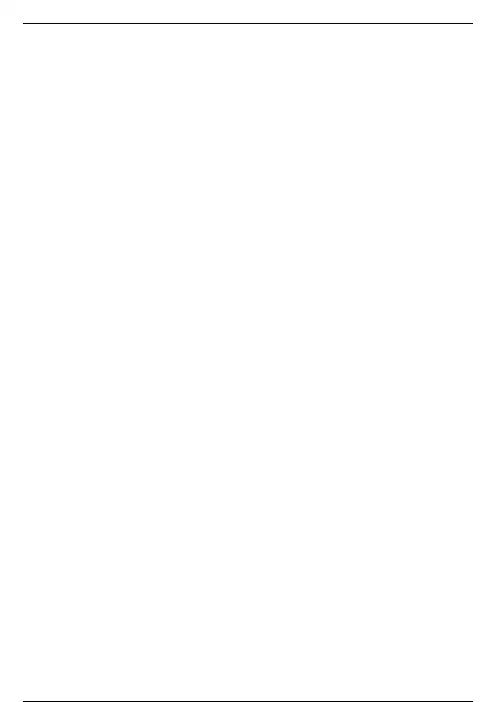
说到筛选,使用Excel的很多人都知道它可以在众多杂乱无章、乱序中很快地找出符合某些条件信息来。
在Excel中,除了有筛选外,还有一个叫做高级筛选的功能。
可能有一些用户没有用过,这高级筛选用来做什么呢?实际工作中,有时需要一些比较另类的筛选。
比如说,一次同时筛选出多个条件来,或者是要将筛选的结果复制到其他位置。
因此高级筛选就应运而生了。
今天就和大家聊聊高级筛选的使用方法,相信大家都会有很多收获。
一、启用高级筛选的方法以Excel2010为蓝本,启用高级筛选的方法如下:1、依次单击【数据】”【高级】,如下图所示。
2、弹出高级筛选对话框,如下图所示。
如果先将光标定位在有数据的区域,则在【列表区域】编辑框就会自动识别数据区域的全部地址。
也可以先调出这个对话框来,然后再通过【列表区域】编辑框选择数据区域地址。
二、筛选方式方式一共有两种方式,都是单选的。
1、在原有区域显示筛选结果这个简单的理解,就是和筛选一样,执行后在原数据区域显示筛选结果,符合条件的显示,不符合条件的则隐藏。
2、将筛选结果复制到其他位置这个可能是很多用户会用到的。
在实际工作中,用户需要将筛选结果复制出来,并复制到指定的地方。
在筛选中,首先就是先执行筛选,然后复制,再粘贴。
三、设置数据1、列表区域这个可以理解为【高级筛选】的数据源,就是说要对哪些数据执行高级筛选,可以是多列,也可以是1列数据。
如果在执行高级筛选动作之前将光标定位在数据区域,Excel会自动识别需要处理的数据区域大小,否则就需要手动设置。
2、条件区域【条件区域】编辑框内可以设置筛选的条件,和筛选中的设置条件类似。
但是这个分为两种,一是常量,二是变量。
另外还有AND和OR的关系,即多条件并且和或的关系,这个在下面会详细说明。
3、复制到如果在【方式】中选择【将筛选结果复制到其他位置】,那么这个【复制到】编辑框会有效,否则为失效状态。
这里设置将筛选结果复制到其他位置的位置地址,通俗易懂就是说,你要将结果放在什么位置。
高级筛选中的“多个条件都满足”与“任意条件满足”
最近周末都在折腾卖房子买房子,很少有时间写东西,小编心里惦记着大家呢。
今日分享如下:
原始数据如图1,要筛选出部门和职务2个条件都符合的记录,图1
在空白列输入条件的字段名和内容,如图2,选中全部原始数据,点击“数据”菜单下的“高级筛选”,鼠标选中条件区域,点击“确定”,得到图4结果。
图2
图3
图4
如果要筛选部门和职务2个条件中的任意一个条件满足的记录,要怎样操作呢?
只需要把条件区域的2个条件分布在不同行,条件区域修改如图5,得到图6结果。
图5
图6
总结:
要筛选条件是并且关系,即多个条件同时满足的,筛选条件要写在同一行内,
要筛选条件是或者关系,即多个条件只要有一个满足的,筛选条件要写在不同行。
今天的分享到此结束,如果想看更多历史文章,请从菜单所有文
章查看。
excel高级筛选选择不重复的记录摘要:一、Excel 高级筛选简介1.Excel 高级筛选功能的作用2.高级筛选与普通筛选的区别二、选择不重复记录的高级筛选方法1.高级筛选的基本操作步骤2.设置筛选条件3.选择不重复记录的技巧三、高级筛选在实际工作中的应用1.数据清洗与整理2.数据统计与分析四、高级筛选的注意事项与技巧1.避免筛选结果出现错误2.提高筛选效率的方法正文:一、Excel 高级筛选简介Excel 高级筛选功能是Excel 中一个非常实用的功能,它可以帮助用户快速地从大量数据中筛选出符合条件的记录。
高级筛选相比普通筛选,可以设置更多的筛选条件,从而实现更复杂的数据筛选需求。
在实际工作中,高级筛选被广泛应用于数据清洗、数据整理和数据分析等领域。
二、选择不重复记录的高级筛选方法1.高级筛选的基本操作步骤(1)打开Excel,选中需要进行筛选的数据区域。
(2)在数据区域旁边的新列中,输入需要筛选的条件。
(3)回到数据区域,选择“数据”菜单中的“高级筛选”。
(4)在弹出的“高级筛选”对话框中,设置筛选条件。
(5)点击“确定”,完成筛选。
2.设置筛选条件在高级筛选对话框中,我们可以设置筛选条件,以选择不重复记录。
例如,我们需要筛选出“客户名称”不重复的记录,可以在“列表区域”中选择“客户名称”列,在“条件”区域选择“不重复记录”。
3.选择不重复记录的技巧在高级筛选中,如果我们想选择不重复记录,可以利用Excel 的“不重复记录”功能。
具体操作如下:(1)在数据区域旁边的新列中,输入以下公式:`=IF(COUNTIF($C$1:C1,C1)=1,C1,"")`,其中C1 为需要筛选的列。
(2)将该公式向下填充,直至整个数据区域。
(3)返回数据区域,选择“数据”菜单中的“高级筛选”。
(4)在弹出的“高级筛选”对话框中,设置筛选条件,选择刚刚填充的列。
(5)点击“确定”,完成筛选。
Excel学习笔记(6)--高级筛选的运用首先,我们来了解一下“高级筛选”功能的一些用法。
1.必须设定筛选的条件,通常是放在数据表的上方或下方位置。
2.筛选条件区域至少包括两行,第一行是标题,它与数据表的标题内容必须相同,但不需要全部标题都填上。
3.从筛选条件区域的第二行开始是具体的筛选条件。
光说不练假把式,我们通过实例来消化一下吧。
如下图所示,要从表中筛选出【性别】是“男”,并且【学历】是“本科”的人员名单。
Step1:按照【高级筛选】的用法,我们在表的上方插入三行用于放置筛选的条件区域。
Step2:设置好筛选条件后,接下来对数据表进行筛选操作。
单击表格中的任意单元格,例如C6。
Step3:单击功能区的【数据】→【高级】按钮选项,弹出【高级筛选】对话框。
Step4:选择【将筛选结果复制到其他位置】选项,单击【列表区域】右边的折叠按钮选择A4:E14,单击【条件区域】右边的折叠按钮选择A1:B2,在【复制到】编辑框中选择A16,最后单击【确定】。
瞧,Excel根据上面所设定的条件把筛选结果在A16:E20的单元格区域罗列出来了。
上面学习的是同时满足所有指定条件的操作,如果只要满足指定的任意一个条件,那条件区域又是如何设定呢?咱们接着学习呗。
现在要在表格中筛选出【性别】是“女”,或者【籍贯】是“广东”的名单,看看是如何操作的。
Step1:在表格上方插入4行空行,设置筛选的条件。
注意了,因为这次的筛选要求与上面的不一样,两个条件只要满足其中之一即可,这就是【或】条件。
所以,在条件区域中,两个条件分别放在不同的行而不能放在同一行,否则会变成了同时满足两个条件,也就是上面例子的【与】条件。
Step2:单击表格中的任意单元格,例如D9。
Step3:单击功能区的【数据】→【高级】按钮选项,弹出【高级筛选】对话框。
Step4:选择【将筛选结果复制到其他位置】选项,【列表区域】选择A5:E15,【条件区域】选择A1:B3,在【复制到】编辑框中选择A17,最后单击【确定】。
EXCE怎样进行高级筛选
对如下工作表中数据进行高级筛选,要求如下:(4分)
条件:筛选出"基本工资"介于2000和2500之间(包括2000和2500)的男职工的数据。
条件区:起始单元格定位在K10。
筛选结果复制到:起始单元格定位在A25。
操作步骤:
1、在条件区输入条件:打开本题,在Sheet1工作表中,在K10单元格中输入“性别”,它下面的单元格中输入“男”(注意这里所输入的“性别”要与原数据区中的“性别”完全相同,注意看清了两字之间有个空格,当然你聪明的话可把原数据区中的内容复制粘贴过来)。
L10、M10两单元格中分别输入“基本工资”,其下面单元输入“>=2000”“<=2500”,如图。
2、进行高级筛选:单击数据区任意一单元格,然后单击“数据--筛选--高级筛选”。
3、此时打开“高级筛选”对话框,“方式”选择“将结果复制到其他位置”,“列表区域”默认是整个数据区域,不用处理。
“单击“条件区域”右侧的那个折叠按钮。
4、拖动鼠标选择K10:M11单元格区域,选中第1步输入的条件,下图中蚂蚁线所框。
单击箭头所指的折叠按钮返回。
5、单击“复制到”右侧的折叠按钮(红箭头所指)。
6、单击A25单元格----按题目要求将筛选结果所放的位置。
再单击红箭头所指的折叠按钮返回。
7、返回后按“确定”OK。
筛选结果如下:。
E X C E L中提取不重复值唯一值方法大全Document serial number【NL89WT-NY98YT-NC8CB-NNUUT-NUT108】excel中提取不重复值(唯一值)方法大全Excel使用过程中,有很多场合都需要获取一组数据的不重复值。
获取不重复值的方法有很多,例如高级筛选法、透视表法、基础操作法和公式法。
本例分别向大家介绍这四种方法如何使用。
工具/原料Excel高级筛选法获取不重复值:1.1首先,选中A列的数据区域,选择【数据】-【筛选】-【高级】。
2.2如下图,选择【将筛选结果复制到其他位置】,选择一个单元格作为存储筛选结果的起始单元格,如B1。
勾选【选择不重复的记录】。
3.3如上设置后,点击【确定】按钮,B列将返回A列的不重复值也就是唯一值列表。
END数据透视表获取不重复值:1.1选中数据区域,选择【插入】-【数据透视表】。
2.2在透视表向导中选择默认设置即可,直接点击【确定】按钮。
3.3把【姓名】这个字段拖到【行标签】处,透视表中红色框住的部分就是不重复值。
END1.1如果有2007或更高版本的Excel,可以这样操作来获取不重复值:选中A列数据数据区域,选择【数据】-【删除重复项】。
2.2由于我们的数据包含【姓名】这个标题,所以勾选【数据包含标题】,然后【确定】。
3.3这时,将弹出提示说明去除了多少个重复值。
A列留下的就是所有不重复的姓名。
END1.双击B2单元格,输入下面的公式:=INDEX(A$1:A$99,MATCH(0,COUNTIF(B$1:B1,A$1:A$99),0))&""公式输入完毕后,左手按住Ctrl和Shift,右手按下回车运行公式。
2.将B2的公式下拉就返回了A列姓名的不重复值。
3.3取得不重复值的公式很多,上面仅仅是其中一例。
也可以用INDEX+SMALL+IF+MATCH的经典组合来获取不重复值,有兴趣的读者可以自行百度搜索该用法。
高级筛选方法一:高级筛选“高级筛选”一般用于条件较复杂的筛选操作,其筛选的结果可显示在原数据表格中,不符合条件的记录被隐藏起来;也可以在新的位置显示筛选结果,不符合的条件的记录同时保留在数据表中而不会被隐藏起来,这样就更加便于进行数据的比对了。
例如我们要筛选出“基本工资”或“职务工资”超过380且“实发”工资超过700的符合条件的记录,用“自动筛选”就无能为力了,而“高级筛选”可方便地实现这一操作。
如图3所示,将“基本工资”、“职务工资”和“实发”三字段的字段名称复制到数据表格的右侧(表格中其他空白位置也可以),在图中所示位置输入条件,条件放在同一行表示“与”的关系,条件不在同一行表示“或”的关系。
图4即为上述操作在新的位置(B20起始位置)筛选的结果。
两种筛选操作的比较由此我们不难发现,“自动筛选”一般用于条件简单的筛选操作,符合条件的记录显示在原来的数据表格中,操作起来比较简单,初学者对“自动筛选”也比较熟悉。
若要筛选的多个条件间是“或”的关系,或需要将筛选的结果在新的位置显示出来那只有用“高级筛选”来实现了。
一般情况下,“自动筛选”能完成的操作用“高级筛选”完全可以实现,但有的操作则不宜用“高级筛选”,这样反而会使问题更加复杂化了,如筛选最大或最小的前几项记录。
在上图中一个一定要注意的问题是表中的第一行一定要是空行在实际操作中解决数据筛选这类问题时,只要我们把握了问题的关键,选用简便、正确的操作方法,问题就能迎刃而解了。
高级筛选方法二:使用高级条件筛选在可用作条件区域的数据清单上插入至少三个空白行。
条件区域必须具有列标志。
请确保在条件值与数据清单之间至少留了一个空白行。
外观示例类型销售人员销售类型销售人员销售饮料Suyama 5122肉类Davolio 450农产品Buchanan 6328农产品Davolio 6544在列标志下面的一行中,键入所要匹配的条件。
条件示例单列上具有多个条件如果对于某一列具有两个或多个筛选条件,那么可直接在各行中从上到下依次键入各个条件。
Excel高级筛选操作图解
Excel的筛选可分为普通筛选与高级筛选。
筛选很好理解,就是根据条件将一个表中的数据过滤一遍,留下符合条件的行。
例如,有下面一张表:
现在要筛选出部门是“事业部”而且“基本工资”大于等于5000的行出来。
操作如下:
(1)先选择要筛选的范围(Excel的很多操作在执行前都得选择操作的对象),如下图:
(2)点击“数据”-“筛选”(普通筛选的操作),如下图:
完成后,数据的标题行就变成如下图了:
(3)然后点击“基本工资”列的向下小箭头,在弹出的菜单中选择“数字筛选”-“大于或等于”
(4)弹出如下图对话框,在第一个文本框中输入5000,点击确定,
(5)然后点击“部门”,在对话框中只留下“事业部”的选框选中,点击“确定”;
完成普通筛选,结果如下:
要取消筛选,点击“数据”-“筛选”。
好吧,这个真是小case,下来看看高级筛选了,高级筛选的操作与普通筛选基本没有什么相同的地方。
什么情况下要用到高级筛选呢?
当筛选的条件是两列(包含两列)以上且这些列之间筛选的要求是一种“或者”的关系时,这时就只能用高级筛选了,普通筛选是完成不了的。
有点拗口,以例子说明吧。
例如:要筛选出人员的部门是事业部或者职称是高工的。
这里,有两列的条件:部门、职称,两列之间的筛选条件还是“或者”的关系。
这种情况就只能使用高级筛选了。
怎么操作?
(1)构造筛选条件:
将“部门”“职称”两个标题复制一份到旁边空白地方,放在同一行中,再将数据“事业部”与“高工”复制一份到对复制出的对应标题下面,“事业部”与“高工”两个单元数据交叉(不能放同一行);注意:数据采用复制比较安全,如果不使用复制自己输入可能会因为格式不一样导致条件判断出错,查询不出数据;“事业部”与“高工”两个数据要交叉开,不能放在同一行,交叉开表示两个条件是“或者”的关系,如果是放同一行,则表示两个条件是“而且”的关系。
(2)单击“数据”-“高级”,如下图:
打开如下对话框:
单击“列表区域”列表框上右边的小按钮选择数据(含标题),也可以直接在“列表区域”输入数据的区域;在“条件区域”的设置与“列表区域”一样;如果要将筛选后的数据复制出来,则要在“方式”上选择“将筛选结果复制到其他位置”,这里输入a25;如果有重复数据(即重复行),只想要筛选出一行,则“选择不重复的记录”打勾。
“高级筛选”这个对话框的具体设置如下图:
下图是数据区域、条件区域、复制到的标志图:
筛选结果如下:
总结:
(1)高级筛选主要应用于条件是两个列(包含两列)以上的而且列与列之间的筛选要求是“或者”关系的筛选情况下;
(2)条件区域可以放置在任意空的单元格上,只要不影响筛选就可以了;
(3)条件区域的标题与数据最好使用“复制”,保证与原数据的格式一致;
(4)如果筛选列与列之间的筛选条件是“或者”的关系,则条件区域的数据要放在交叉行;如果是“而且”的关系,则条件区域的数据要放在同一行(“而且”的关系都可以不用高级筛选了,直接用普通筛选就可以完成)。